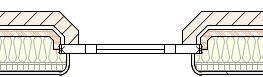壁との取り合い設定
壁との取り合い設定
壁スタイル、個々のスタイルなしの壁インスタンス、および窓やドアなどの挿入物には、壁との取り合い設定を定義できます。詳細は、概念:壁との取り合いを参照してください。
現在の壁や挿入物に対して、壁との取り合いの断面および構成要素の回り込み設定を定義するには、次のいずれかの操作を行います:
壁スタイルの設定を定義するには、壁スタイルの設定ダイアログボックスの壁へ挿入時の端部処理をクリックします。
スタイルなしの壁インスタンスの挿入前に設定を定義するには、壁の設定ダイアログボックスの情報タブで壁へ挿入時の端部処理をクリックします。壁スタイルを選択していても、壁との取り合い設定を変更すると、壁は挿入前に自動的にスタイルなしに変換されます。
選択したスタイルなしの壁の設定を定義するには、オブジェクト情報パレットの壁へ挿入時の端部処理をクリックします。
デフォルトの壁との取り合いの設定など、壁へ挿入時の端部処理ダイアログボックスで加えた変更は、現在の壁スタイル/壁にのみ適用されます。同じ名前の壁との取り合いを含め、ファイルの他の壁スタイルや壁の壁との取り合いは影響を受けません。
壁との取り合いがサポートされている窓やドアなど、壁に挿入した選択中のオブジェクトの設定を定義するには、オブジェクト情報パレットの壁との取り合いをクリックします。
壁へ挿入時の端部処理ダイアログボックス(壁スタイルまたはオブジェクトの場合)、または壁との取り合いダイアログボックス(挿入物の場合)が開きます。
クリックすると、パラメータの表示/非表示を切り替えられます。クリックすると、パラメータの表示/非表示を切り替えられます。
|
パラメータ |
説明 |
|
壁との取り合いリスト (壁スタイルと壁に使用可能) |
現在の壁スタイル/壁の壁との取り合いが一覧表示されます。壁との取り合いを選択すると、下のタブで設定を編集できます。 初期設定列をクリックして、デフォルトの壁との取り合いを選択します。一致する壁との取り合い名が壁にない挿入物には、自動的にその壁のデフォルトの壁との取り合いが使用されます。 |
|
新規 |
壁に壁との取り合いを追加します。壁との取り合い名ダイアログボックスで既存の名前を選択をクリックして、ファイルの他の壁または挿入物ですでに使用されている名前を選択するか、新しい名前を入力します。 |
|
名前を変更 |
選択した壁との取り合い名を変更します。壁との取り合い名ダイアログボックスで既存の名前を選択をクリックして、ファイルの他の壁または挿入物ですでに使用されている名前を選択するか、新しい名前を入力します。壁との取り合い名を変更しても、この壁の壁との取り合い設定は変更されず、同じ壁との取り合い名を持つ他の壁の設定は影響を受けません。 |
|
複製 |
選択した壁との取り合いを複製します。壁との取り合い名ダイアログボックスで既存の名前を選択をクリックして、ファイルの他の壁または挿入物ですでに使用されている名前を選択するか、新しい名前を入力します。新しい壁との取り合いが選択され、その設定は複製した壁との取り合いと同じになります。下のタブで設定を編集できます。 |
|
削除 |
選択した壁との取り合いをこの壁から削除します。同じ壁との取り合い名がある他の壁は影響を受けません。 |
|
名前 (挿入物で使用可能) |
選択した挿入物に指定した壁との取り合い名が表示されます。その他のプラグインオブジェクトスタイルとインスタンスのオプションおよび次を参照してください: シンボル定義を作成する |
|
壁の設定を使用 (挿入物で使用可能) |
タブごとに、壁スタイルの取り合いの断面や回り込みの設定を使用する場合に選択します。選択を解除すると、選択した壁のスタイル設定が上書きされます。 |
|
プレビュー |
ドアまたは窓の挿入を表す汎用の挿入物を使用して、現在の設定を動的にプレビューします。辺を編集を左または右に設定すると、壁の構造のプレビューに、壁が外側を上にして左から右へ描画されたように2D/平面で表示されます。辺を編集を上または下に設定すると、開口部の上端を上にして垂直断面が表示されます。 |
|
挿入厚み |
挿入物の厚みを入力することで、実際のオブジェクトをプレビューでより正確にシミュレートします。この寸法はプレビューにのみ適用され、オブジェクトの設定は変更されません。 |
|
挿入原点 |
基準点で示されるオブジェクトの挿入点を選択します。この選択はプレビューにのみ適用され、オブジェクトの設定は変更されません。 |
断面形状タブ
クリックすると、パラメータの表示/非表示を切り替えられます。クリックすると、パラメータの表示/非表示を切り替えられます。
|
パラメータ |
説明 |
|
辺を編集 |
開口部の辺を選択して、断面の設定を定義します。選択した辺に辺の設定を使用で指定した別の辺が含まれる場合は、名前のそばに「(次の設定を使用:[辺])」と表示されます。 |
|
辺の設定を使用 |
各辺の設定は、他の辺とは別に指定するか、別の辺の設定を適用できます。編集中の辺に固有の設定を作成するには、<なし>を選択します。別の辺の断面設定を使用するには、辺を選択します。形状タイプのコントロールは使用できなくなります。 |
|
外側/内側形状タイプ |
外側および内側の形状タイプを選択します。隅切りおよび円形タイプの場合は、関連する寸法を入力します。
この例では、外側形状タイプを隅切りに、内側形状タイプを円形にしています。右の辺の辺の設定を使用は左に設定しています。 円形の断面タイプには、回り込みタブで構成要素のカスタム設定の厚みを使用できません。 |
断面オフセットタブ
クリックすると、パラメータの表示/非表示を切り替えられます。クリックすると、パラメータの表示/非表示を切り替えられます。
|
パラメータ |
説明 |
|
計算設定 |
ズレ、オーバーラップ、またはオフセット列のアイコンをクリックして、断面の計算方法を指定します: ズレ:オフセットからオーバーラップを引いてズレを計算します。ズレにより、挿入物のだき/建具枠や枠、またはその他の取り合いオブジェクトと壁のあら開口寸法の間の距離が定義されます。 オーバーラップ:オフセットからズレを引いてオーバーラップを計算します。オーバーラップにより、断面とだき/建具枠や枠、またはその他の取り合いオブジェクトがどの程度重なっているかが定義されます。 オフセット:オーバーラップにズレを加えてオフセットを計算します。 下にあるズレ、オーバーラップ、およびオフセット列のフィールドは、断面の計算の選択に応じて有効または無効になります。 |
|
オフセットの設定 |
断面オフセットの設定フィールドは、現在編集可能なフィールドを決定する計算設定、壁(スタイル)設定、および使用する設定の選択が相互に影響して有効または無効になります。 取り合いの外側および内側の辺のオフセット寸法を設定します。任意の辺の使用する設定を別の辺に設定した場合、フィールドは選択した辺に合わせて設定されて無効になります。入力した寸法値を使用し、上記の計算設定に応じて断面のズレ、オーバーラップ、またはオフセットが計算されます。 オフセットを測定または計算することなく、選択した壁の構成要素をすべての辺の開口部に回り込ませるには、回り込みタブの開口部への回り込みオプションを参照してください。 |
|
挿入物のズレの値を固定値として使用 |
挿入物でズレの寸法を定義する場合は、挿入物のオーバーラップまたはオフセット値を計算で固定値にするかどうかを選択します。 |
回り込みタブ
構成要素を含む壁に対して、構成要素が開口部を回り込む方法を指定します。
クリックすると、パラメータの表示/非表示を切り替えられます。クリックすると、パラメータの表示/非表示を切り替えられます。
|
パラメータ |
説明 |
|
辺を編集 |
開口部の辺を選択して、回り込みの設定を定義します。選択した辺に辺の設定を使用で指定した別の辺が含まれる場合は、名前のそばに「(次の設定を使用:[辺])」と表示されます。 |
|
辺の設定を使用 |
各辺の設定は、他の辺とは別に指定するか、別の辺の設定を適用できます。編集中の辺に固有の設定を作成するには、<なし>を選択します。別の辺の回り込み設定を使用するには、辺を選択します。 |
|
構成要素のリスト |
壁の構造を形成する構成要素が上から下の順に一覧表示されます。コア構成要素が表示されますが、このリストからは変更できません。標準の壁の設定の情報タブの説明に従って、挿入位置およびオフセット列を設定します。構成要素の回り込みオプションを有効にするには、その構成要素の回り込み列をクリックしてチェックマークを付けます。 コア構成要素から壁の外側に向かって配置されている構成要素は壁の内面に向かって回り込み、コア構成要素の内側に向かって配置されている構成要素は外面に向かって回り込みます。回り込み設定で構成要素間に競合が生じると、壁の外側に最も近い構成要素が優先されます。 回り込み対象:構成要素を別の壁の構成要素に回り込ませる必要がある場合は、列をクリックして、リストから回り込む対象を選択します。 オフセット:構成要素を回り込みに設定している場合は、必要に応じて正の値または負の値を入力し、その位置から回り込みの端部をオフセットします。 挿入物に回り込み:構成要素を壁の構成要素ではなく挿入物の辺に回り込ませる必要がある場合は、列をクリックしてチェックマークを付けます。 カスタム設定を使用:構成要素の回り込む部分にカスタム設定を使用するには、列をクリックしてチェックマークを付けます。 カスタム設定:カスタム設定の値を入力します。 開口部への回り込み:構成要素の厚みで構成要素を開口部に投影するには、列をクリックしてチェックマークを付けます。開口部に回り込むように設定できる構成要素はコア構成要素の側面ごとに一度に1つだけですが、回り込む構成要素よりコア構成要素から離れている構成要素もすべて開口部に回り込みます。 必要に応じて、他の構成要素にも同じ操作を繰り返します。 断面形状タブで割り当てた円形の内側/外側形状タイプには、構成要素のカスタム設定を使用できません。 |
|
すべての回り込みを解除 |
リストブラウザにあるすべての回り込み設定を削除します。 |
断面および回り込み設定は、特定の壁や挿入物ごとの必要に応じて、さまざまな方法で組み合わせることができます。次の例では、説明のために構成要素に色を付けています。
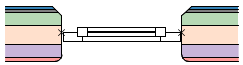
外側形状タイプを隅切りに、内側形状タイプを円形にしています。断面オフセットまたは回り込み設定はありません。
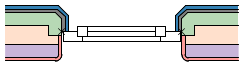
壁の外側の青、グレイ、および緑の構成要素と内面の赤の構成要素はすべて、挿入物に回り込みに設定しています。グレイの外側構成要素も開口部への回り込みに設定しています。コア構成要素からさらに遠い青の構成要素も、グレイの構成要素と併せて開口部に回り込ませています。
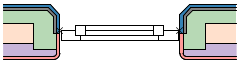
壁の外側の青およびグレイの構成要素と内面の赤の構成要素はすべて、挿入物に回り込みに設定しています。緑の構成要素は紫の構成要素に回り込んでおり、オフセットを追加して、カスタム設定を使用しています。開口部に回り込むように設定している構成要素はありません。
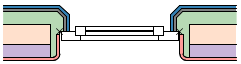
壁の外側の青およびグレイの構成要素と内面の赤の構成要素はすべて、挿入物に回り込みに設定しています。緑の構成要素は赤の構成要素に回り込んでおり、オフセットまたはカスタム設定は使用していません。開口部に回り込むように設定している壁の構成要素はありません。断面オフセットタブでは、窓の挿入物の外側に断面オフセットがあり、壁の設定を上書きしています。
ファイル全体の壁との取り合い名と関連オブジェクト情報を表示し、壁との取り合い名を管理するには、壁との取り合い名を管理するを参照してください。
挿入物の壁との取り合い設定を壁に適用する
選択した挿入物の壁との取り合いダイアログボックスの少なくとも1つのタブで、壁の設定を使用の選択を解除している場合は、そのタブの挿入物の設定を挿入先の壁スタイルまたはスタイルなしの壁に適用(壁スタイル/壁の設定を変更)できます。この変更は、挿入物で使用している名前の壁との取り合いにのみ、そしてその壁スタイルまたはスタイルなしのインスタンス内にのみ適用されます。
挿入物の設定を挿入先の壁に適用するには:
1つ以上のタブで壁の設定を使用の選択を解除した挿入物を右クリックし、コンテキストメニューから壁スタイルに壁との取り合い設定を適用/壁との取り合い設定を適用を選択します。
ダイアログボックスは開きませんが、自動的に以下の変更が行われます:
壁スタイル/スタイルなしの壁の、壁へ挿入時の端部処理ダイアログボックスで影響を受けるタブの設定が、挿入物のタブの設定に変更されます。
挿入物の壁との取り合いダイアログボックスで、壁の設定を使用が自動的に選択されます。
同じ壁との取り合い名を指定し、壁の設定を使用を選択した、壁スタイル/スタイルなしの壁インスタンスの他のすべての挿入物は、新しい設定を使用するように自動的に更新されます。
壁スタイル/壁の、他の壁との取り合い(名前が異なる)は影響を受けません。
同じ名前の壁との取り合いを含む、他の壁は影響を受けません。